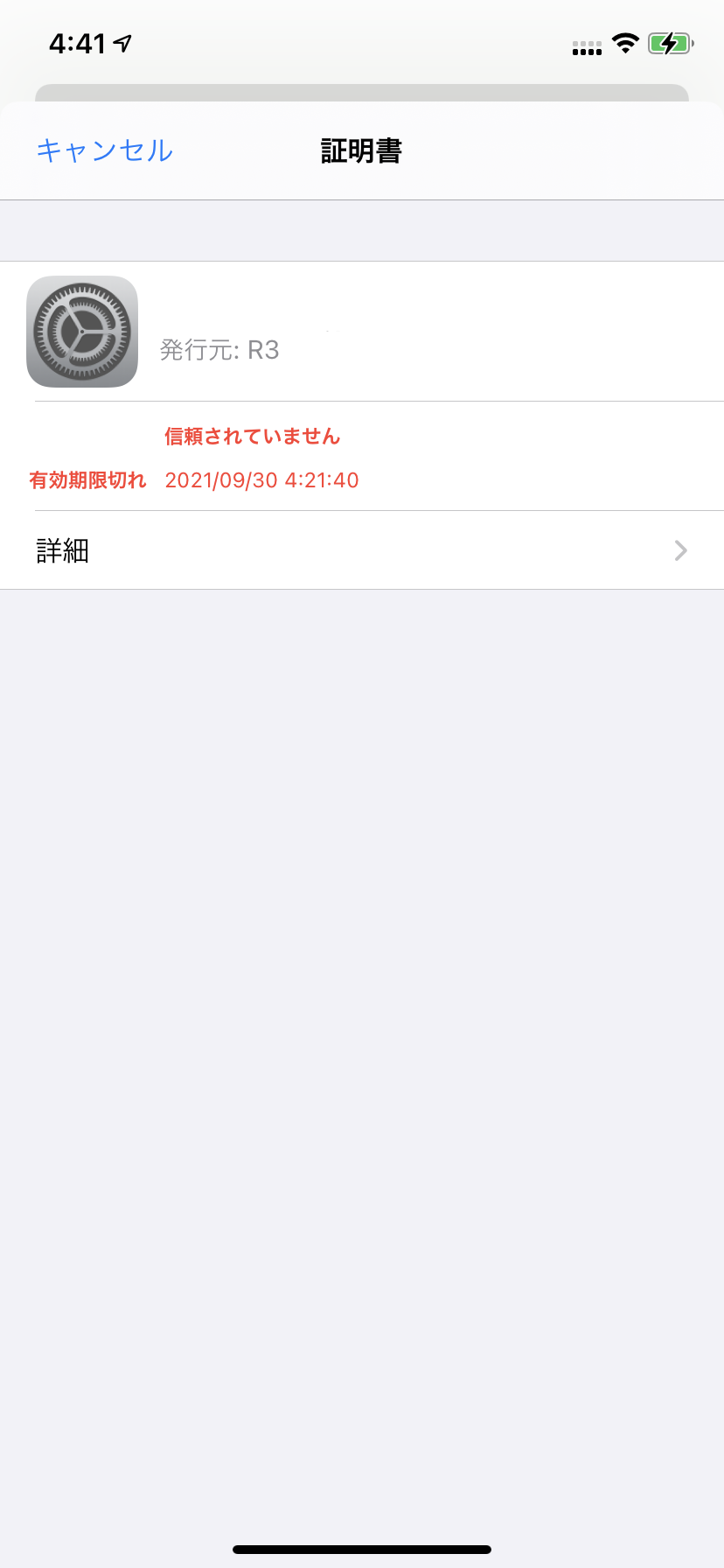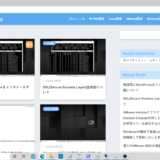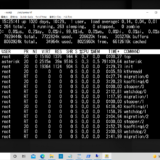2021年09月30日にLet’s Encryptの上位認証局DST Root CA X3の有効期限が切れました。DST Root CA X3の証明書有効期限切れに伴い問題が発生しないはずといわれていましたが、Let’s Encrypt を使用したdovecot IMAPSでエラーになりました。検索エンジンを使用して同じような事例がないか検索しましたが、そのような情報がないため、Let’s Encrypt を使用したdovecot IMAPSを使用していることがないのか、それとも情報を公開できないだけなのかと考えてしまいました。
目次
サーバ側の対応を依頼している間、クライアント側でメールが読めないままだと困りますので対応します。
Let’s Encryptのウェブサイトでクロス証明の解説があり、Let’s EncryptのサイトからR3証明書のダウンロードができることがわかりました。
Let’s Encryptのウェブサイトから ISRG Root X1が署名したR3証明書 のダウンロードができます。
このWebサイトは構成プロファイルをダウンロードしようとしています。許可しますか?と表示されます。許可をタップします。
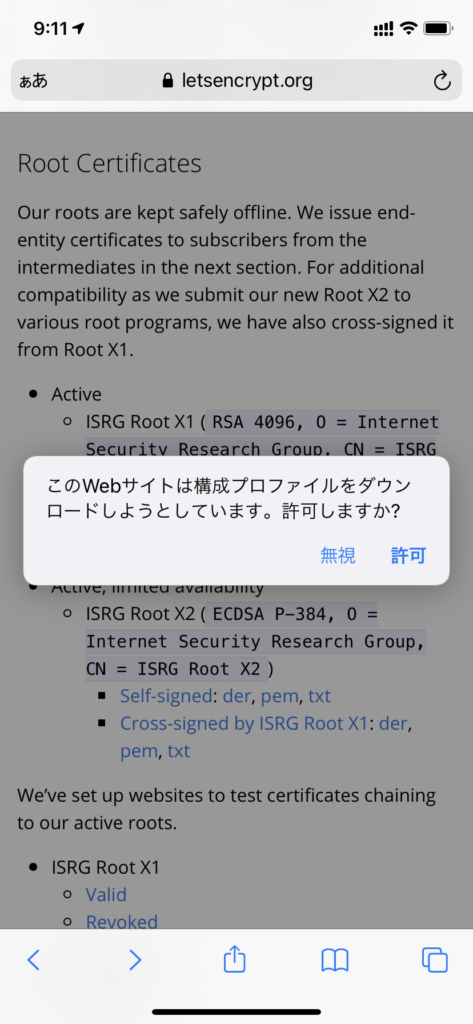
Apple Watchを使用しているとデバイス選択画面が表示されます。デバイス選択画面ではiPhoneを選択します。
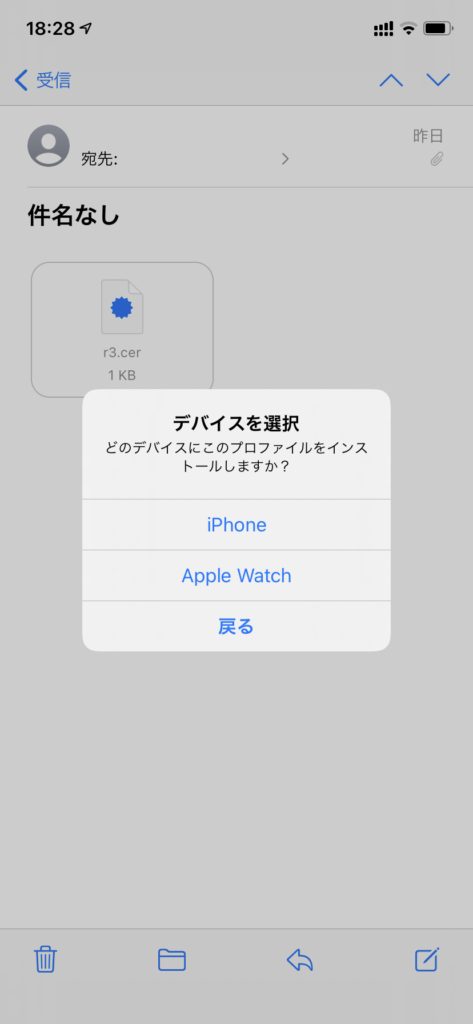
プロファイルがダウンロード済みと表示されます。
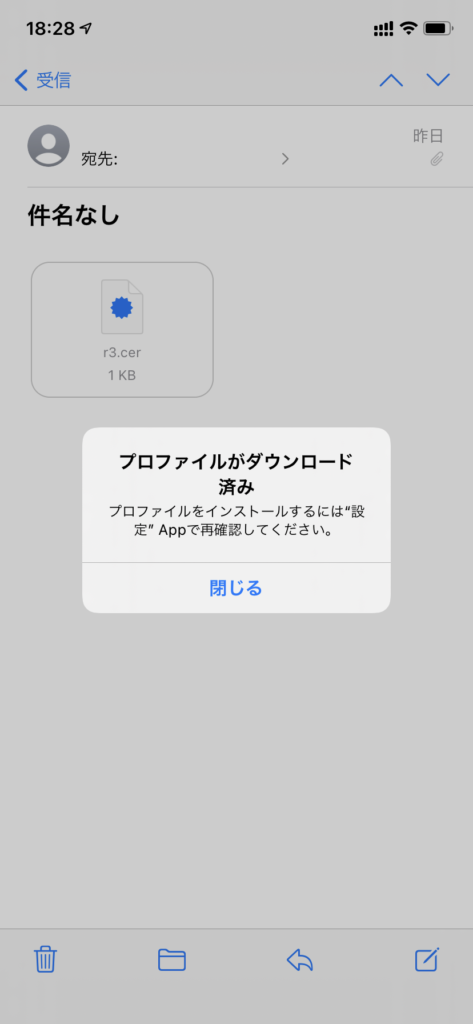
設定 プロファイル を開くとダウンロード済みファイルに R3が表示される。
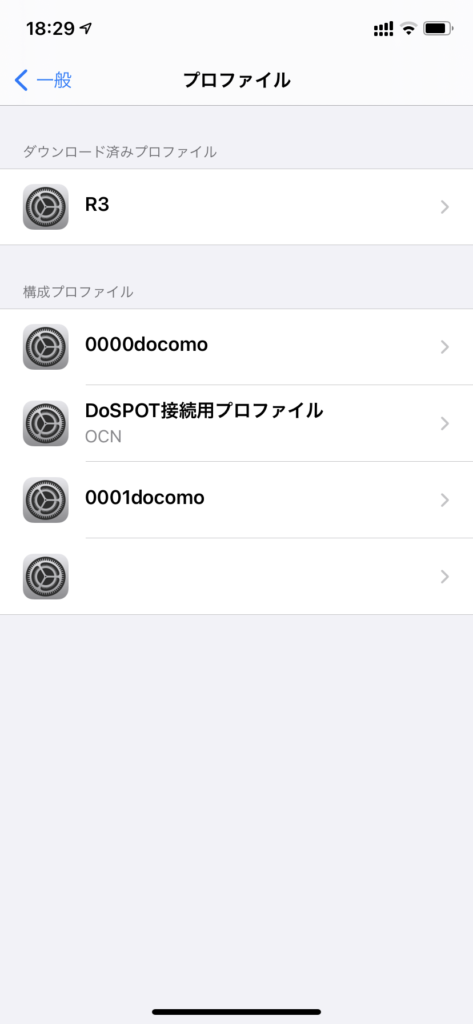
R3をタップし、インストールをタップする。
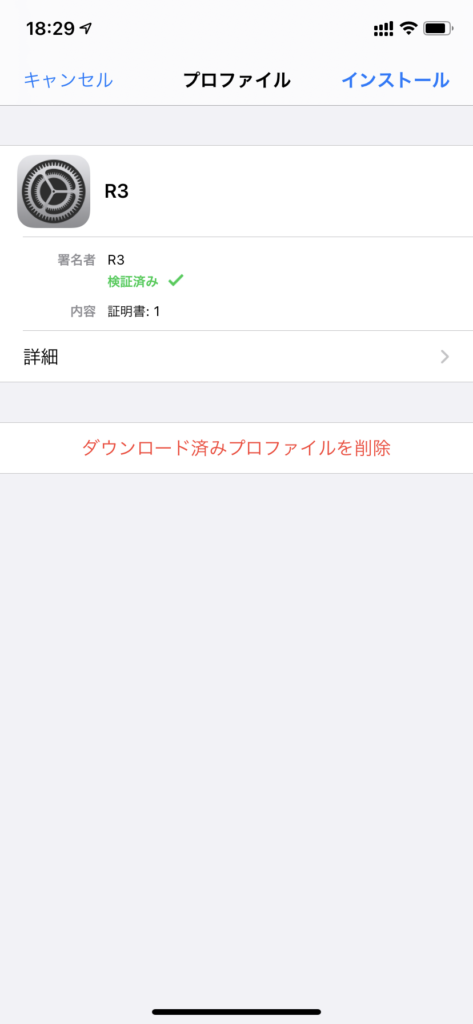
iPhoneに設定したパスワードを入力する。
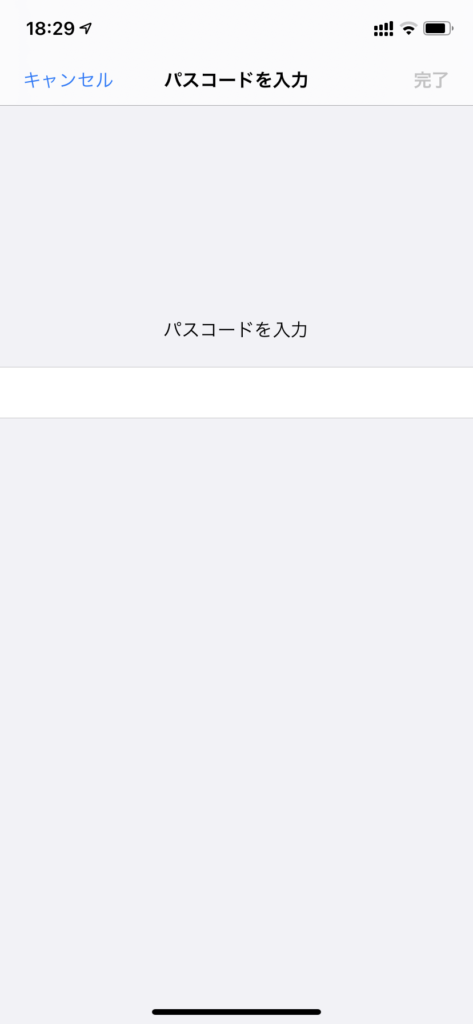
インストールをタップする。
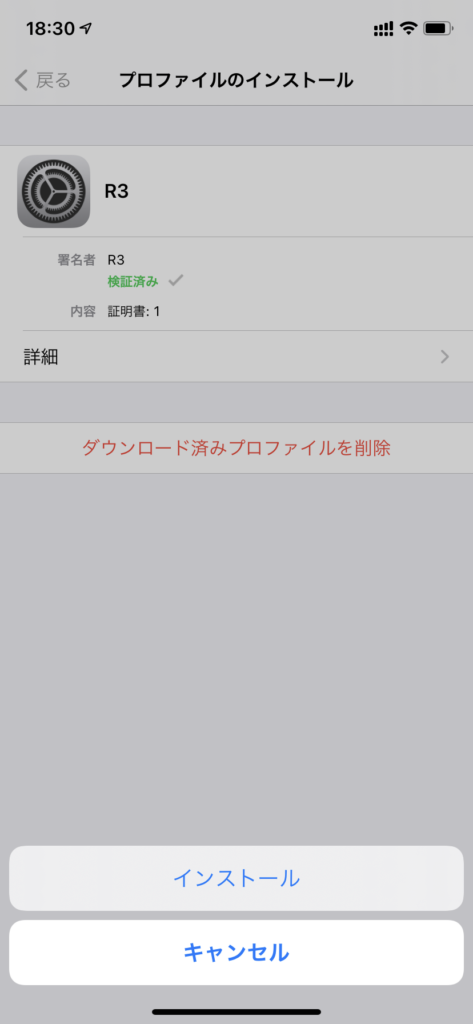
完了をタップするとプロファイル一覧にR3証明書がインストールされます。
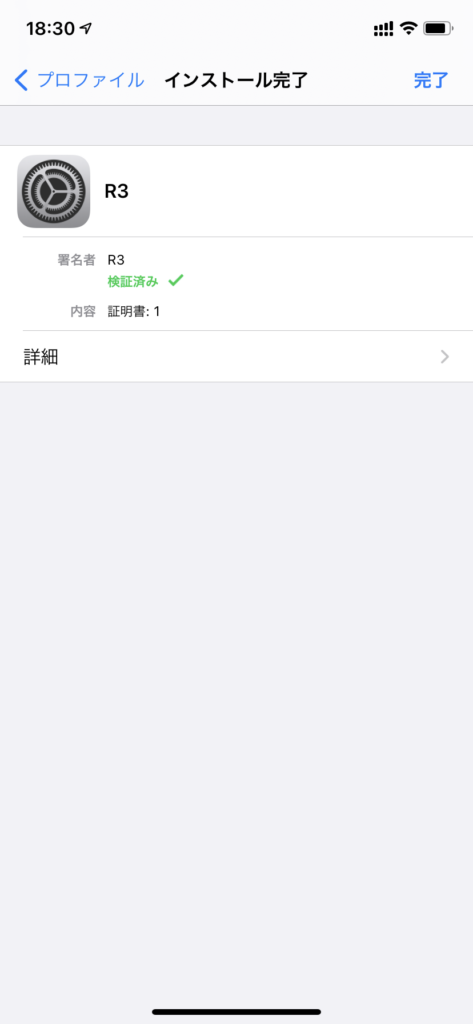
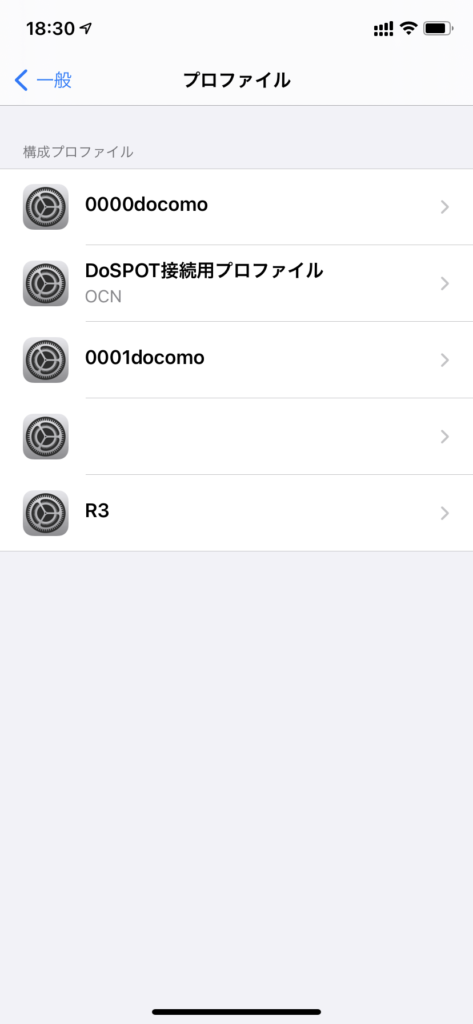
メールが受信できることを確認します。
以上の操作でiPhoneは対応できることが確認できましたが、本来iPhone利用者で対応するものではないと思います。サーバ側での対応については別の記事で投稿します。